サイト会員:サイト会員の役割を作成する
読了時間:3分
さまざまな役割を作成して、サイトのどのページに誰がアクセスできるかを管理します。たとえば、教育関連のウェブサイトでは、「教師」と「生徒」の役割を設定して、特定のページを教師のみと学生のみに制限し、他のページをすべての訪問者に公開することができます。

始める前に:
- サイトに Wix 会員エリアを追加します。
- サイト会員限定ページを作成するか、サイトで既存のページにアクセス制限を設けます。
ステップ 1 | 新しい役割を追加する
まず、使用したい新しい役割を作成する必要があります。この新しい役割は、サイトのページや販売プランなど、役割によって制限できるサイトのすべての箇所で使用できます。
新しい役割を作成する方法:
- サイトダッシュボードの「サイト会員」にアクセスします。
- 「サイト会員のアクセスを管理する」をクリックします。
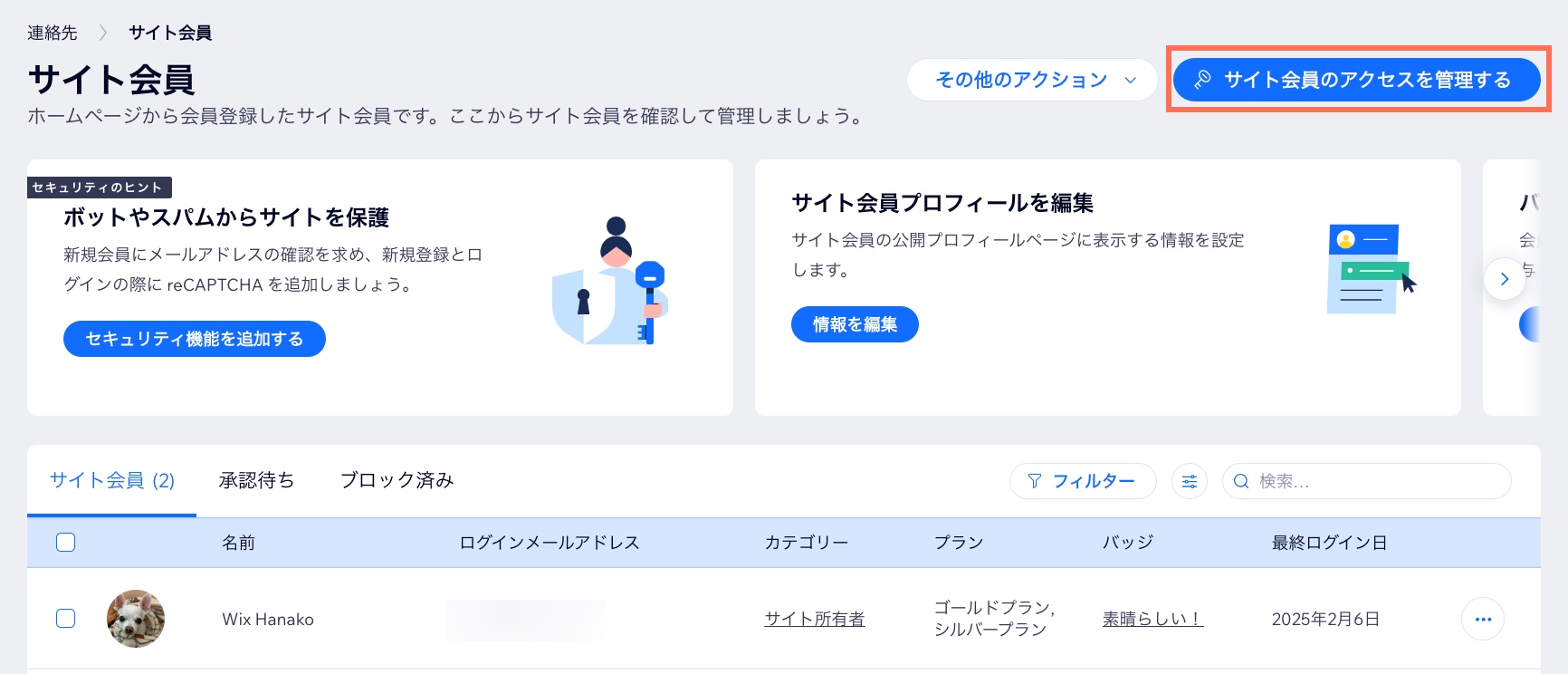
- 「サイト会員の役割」横の「+新しい役割」をクリックします。
- 「役割名」下で役割を識別するための名前を入力します。
- 「説明文」下に役割の短い説明を入力します。
注意:この説明文はサイト会員には表示されません。 - 「役割の色」下で役割を識別するための色を選択します。
- 「保存する」をクリックします。
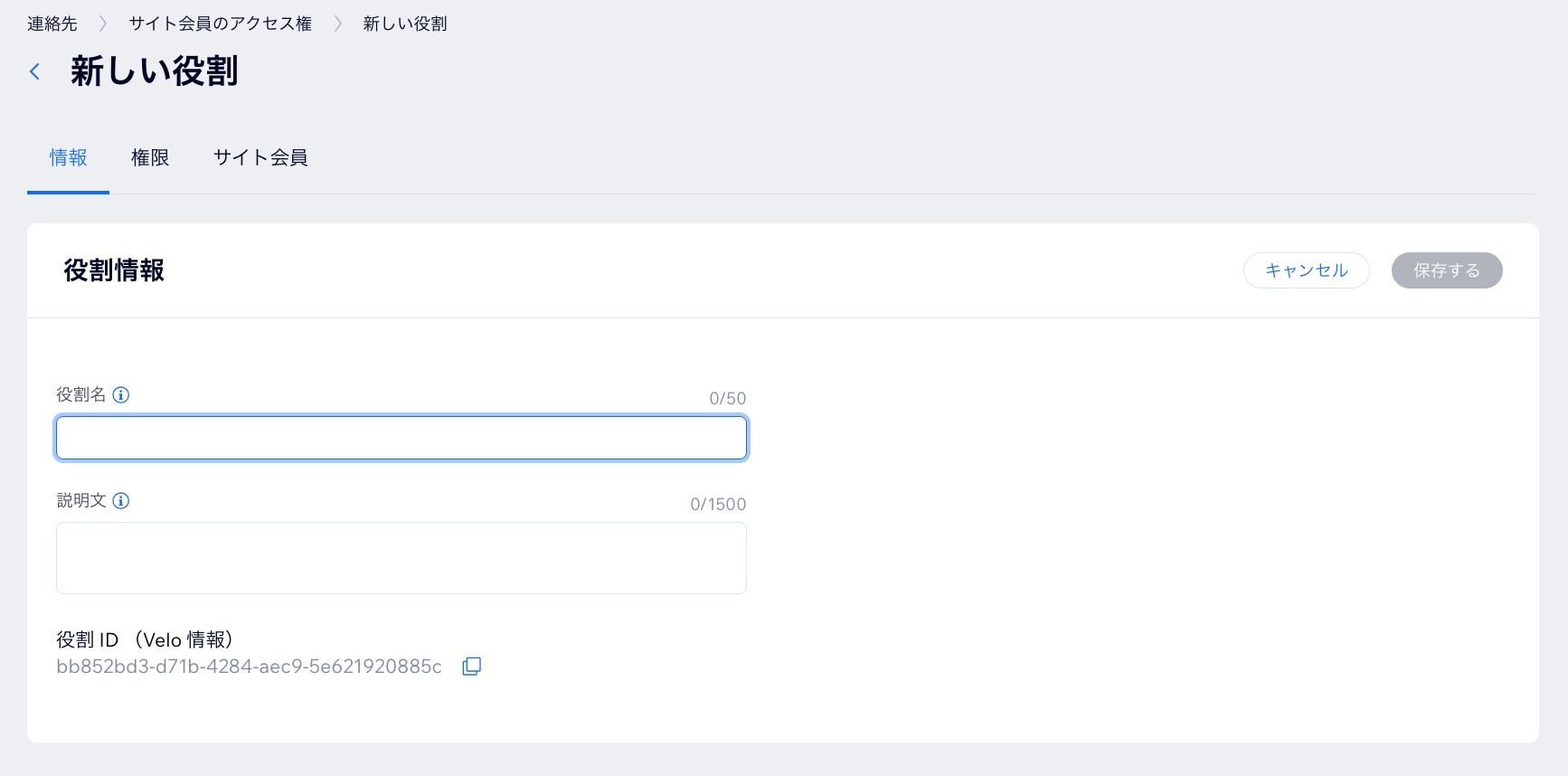
ステップ 2 | 新しい役割に権限を設定する
次に、新しい役割に与える権限を設定します。これらの権限は、この役割を持つサイト会員のサイトへのアクセスレベルを決定します。
役割の権限を設定する方法:
- 「権限」タブで、この役割を持つサイト会員がアクセスできるページの横にあるチェックボックスを選択します。
注意:サイト会員限定に設定したサイトの通常のページのみがこのリストに表示されます。エディタで、会員エリアページと動的ページのアクセスを設定することができます。 - 「保存」をクリックします。
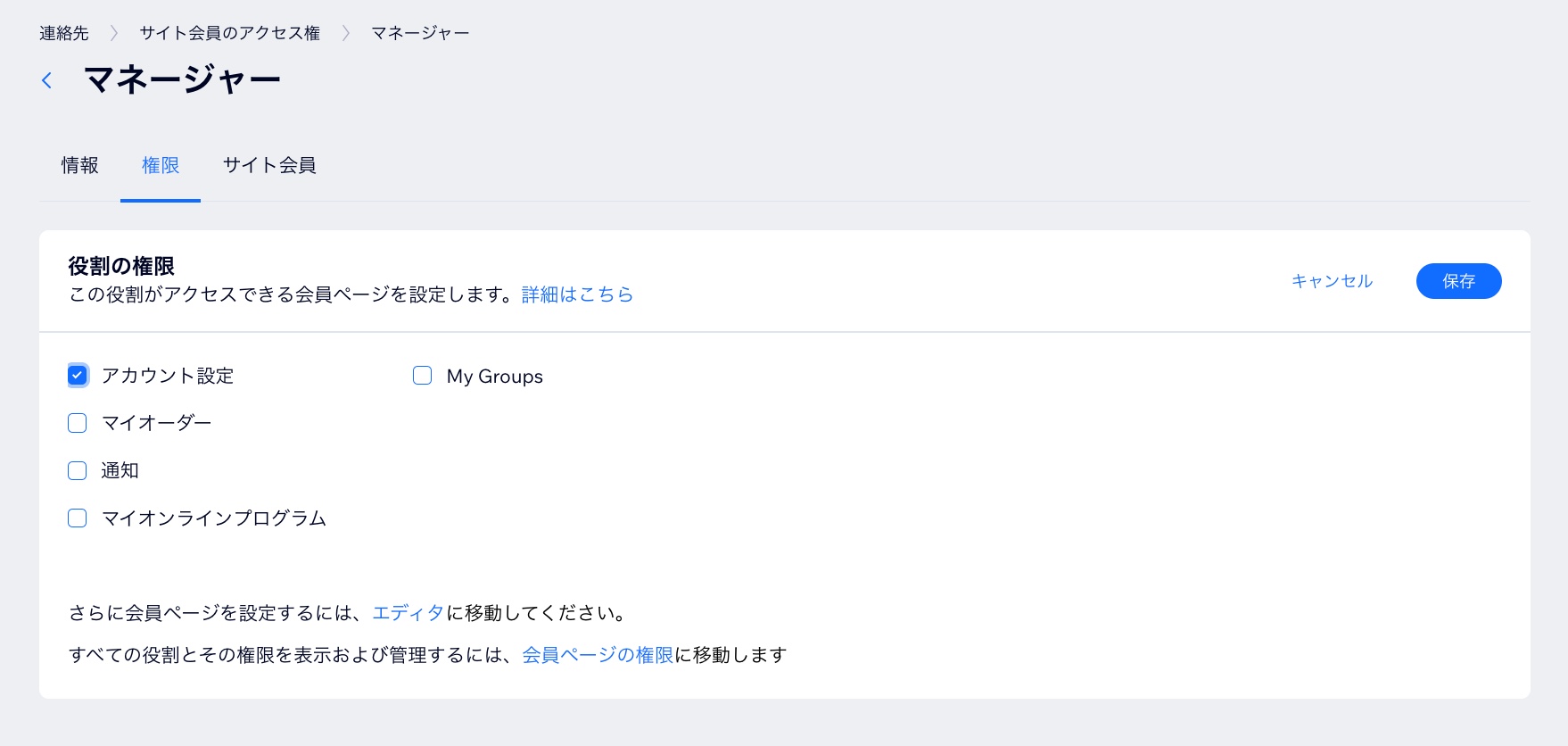
ステップ 3 | サイト会員に役割を割り当てる
新しい役割を作成して権限を設定したら、サイト会員にその役割を割り当てることができます。
サイト会員に役割を割り当てる方法:
- 新しい役割の「サイト会員」タブをクリックします。
- 「+サイト会員に役割を割り当てる」をクリックします。
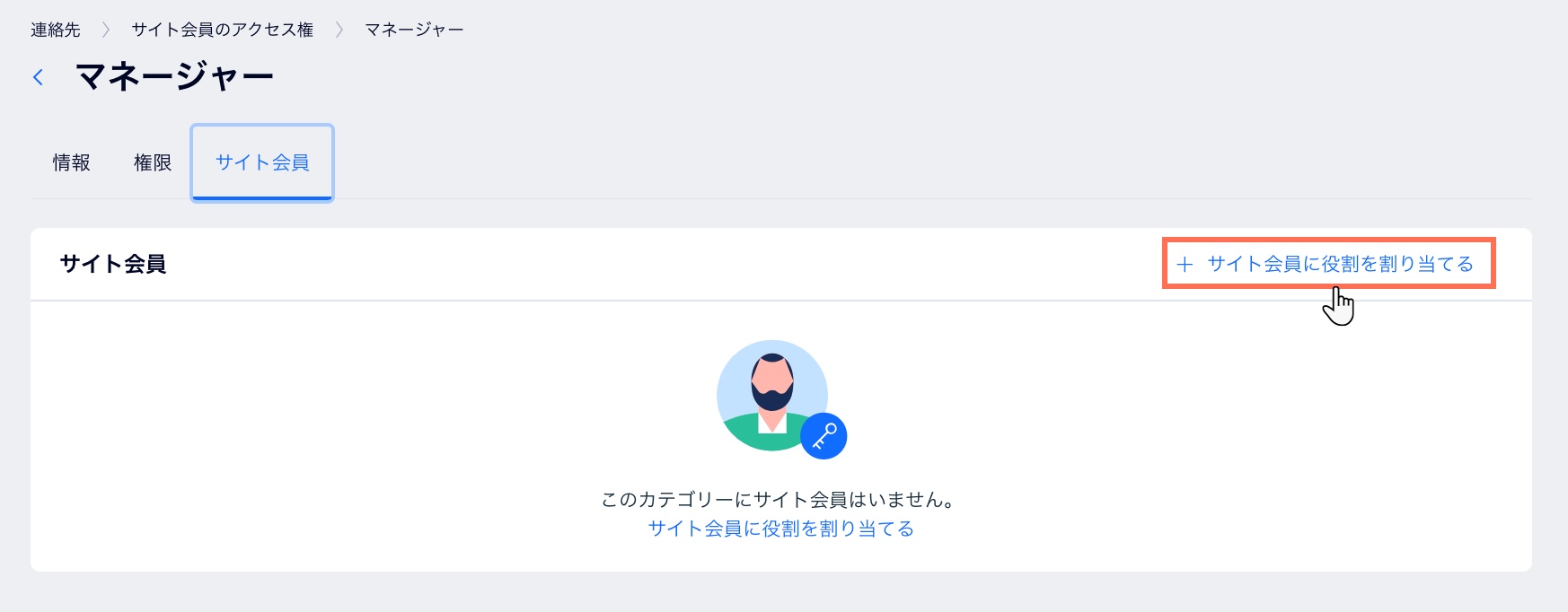
- 追加したいサイト会員横のチェックボックスを選択します。
- 「役割に割り当てる」をクリックします。